Windows 8 je bio operativni sistem koji je naišao na mnoge kritike i imao brojne nedostatke. Zapravo, poslužio je Microsoftu kao važna lekcija o tome šta ne treba raditi prilikom razvoja Windowsa 10. Većina, ako ne i svi problemi u Windowsu 8, ispravljeni su u Windowsu 10. Ipak, nije sve u Windowsu 8 bilo loše. Aplikacija Reader se pokazala kao prilično korisna i mnogi korisnici su je cenili. Nažalost, Microsoft je odlučio da je ukine i zameni je aplikacijom Microsoft Edge. Srećom, ako vam se Reader sviđao, još uvek imate mogućnost da ga koristite na Windows 10, uz pomoć takozvanog „sideloadinga“.
Šta vam je potrebno?
Da biste instalirali aplikaciju Reader, neophodno je da ispunite sledeće uslove:
- Administratorska prava na vašem računaru
- APX datoteka za aplikaciju Reader
- VClibs (C++ biblioteke)
Do APX datoteke za Reader nije lako doći. Međutim, korisnik Reddita, greenthillmaniac, je uspeo da je obezbedi i učinio je dostupnu na Mega platformi. Aplikacija je navodno bezbedna za korišćenje, ali ako sumnjate, objasnićemo kako možete sami da dođete do APX datoteke. To je komplikovan proces, zbog čega je greenthillmaniac uradio težak posao umesto nas. On je takođe obezbedio potrebne VClibs datoteke, ali ih možete preuzeti i direktno sa Microsoftove web stranice koristeći gornji link ako želite.
Proces instalacije Reader aplikacije
Korak 1: Preuzmite sve potrebne datoteke i stavite ih u folder kojem lako možete pristupiti. Zatim, pokrenite PowerShell sa administratorskim privilegijama.
Korak 2: Instalirajte VClibs biblioteke. Morate instalirati i x86 i x64 verzije koristeći sledeću komandu:
Sintaksa:
add-appxpackage -path <putanja do appx datoteke>
Primer:
add-appxpackage -path C:UsersfatiwDesktopMicrosoftReaderMicrosoftReaderMicrosoft.VCLibs.120.00_12.0.21005.1_x86__8wekyb3d8bbwe.appx
Korak 3: Instalirajte aplikaciju Reader pomoću sledeće komande:
Sintaksa:
add-appxpackage -path <putanja do appx datoteke>
Primer:
add-appxpackage -path C:UsersfatiwDesktopMicrosoftReaderMicrosoftReaderMicrosoft.Reader_6.4.9926.18907_x64__8wekyb3d8bbwe.appxbundle
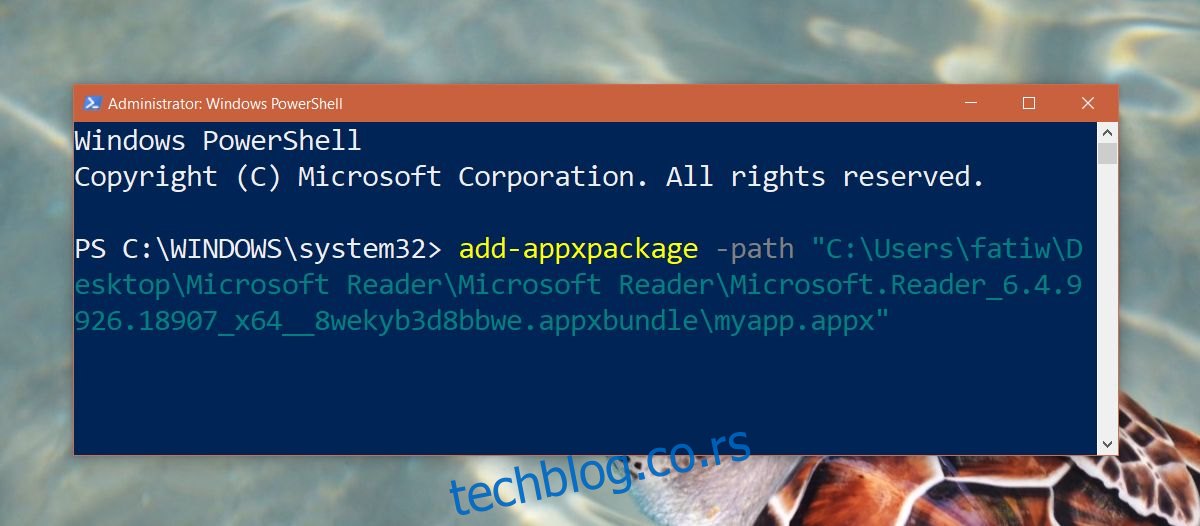
Nakon toga, možete pokrenuti aplikaciju Reader i uživati u njoj.
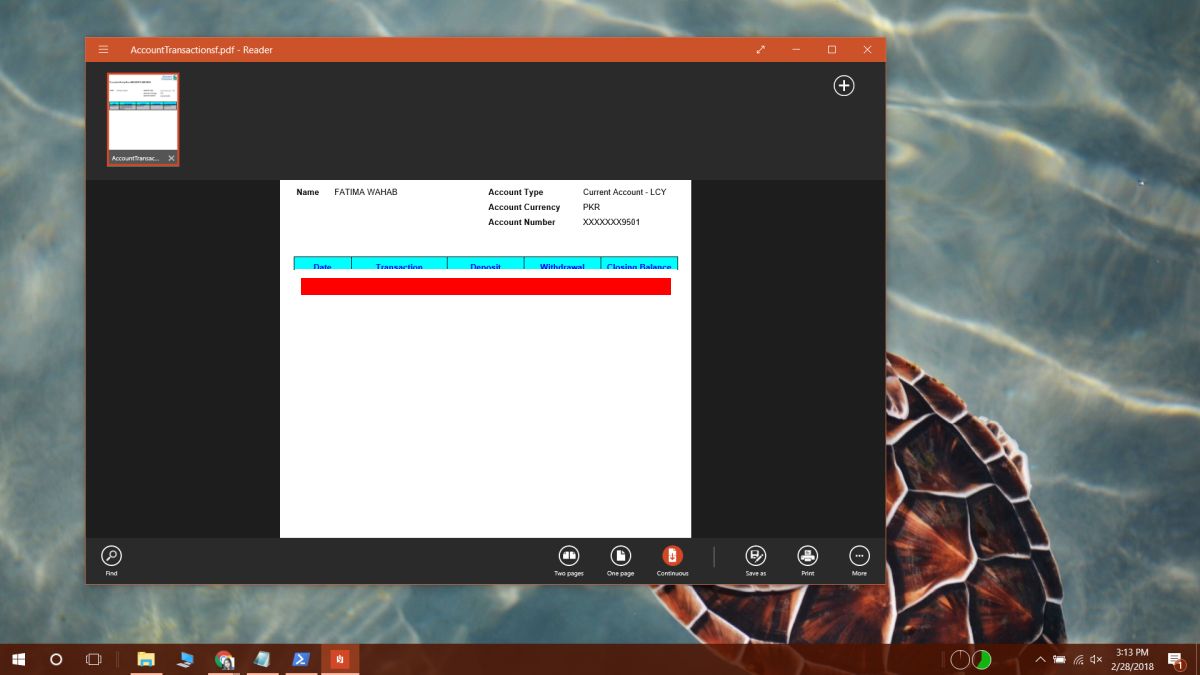
Alternativni način dobijanja APX datoteke
Ako želite sami da pribavite APX datoteku za Reader, biće vam potreban računar sa operativnim sistemom Windows 8. Možete koristiti i virtuelnu mašinu sa Windows 8 ako vam je to lakše.
Zatim morate pratiti uputstvo kako se preuzima APX datoteka iz Microsoft Store-a, uz jednu malu izmenu. Umesto da preuzimate aplikaciju, potrebno je da ažurirate aplikaciju Reader. Link koji se generiše prilikom ažuriranja aplikacije je ono što vam treba da preuzmete APX datoteku aplikacije Reader.
Ovo nije previše komplikovan, ali je dug i naporan proces. Ukoliko nikada niste podešavali virtuelnu mašinu, možda ćete imati više problema nego što je vredno da dođete do aplikacije Reader. Ako ste ipak odlučni u nameri da koristite ovaj način, sliku Windows 8 virtuelne mašine možete nabaviti od Microsofta, na isti način na koji dobijate sliku Windows 10 virtuelne mašine. Nadamo se da će vam ovo olakšati proces.